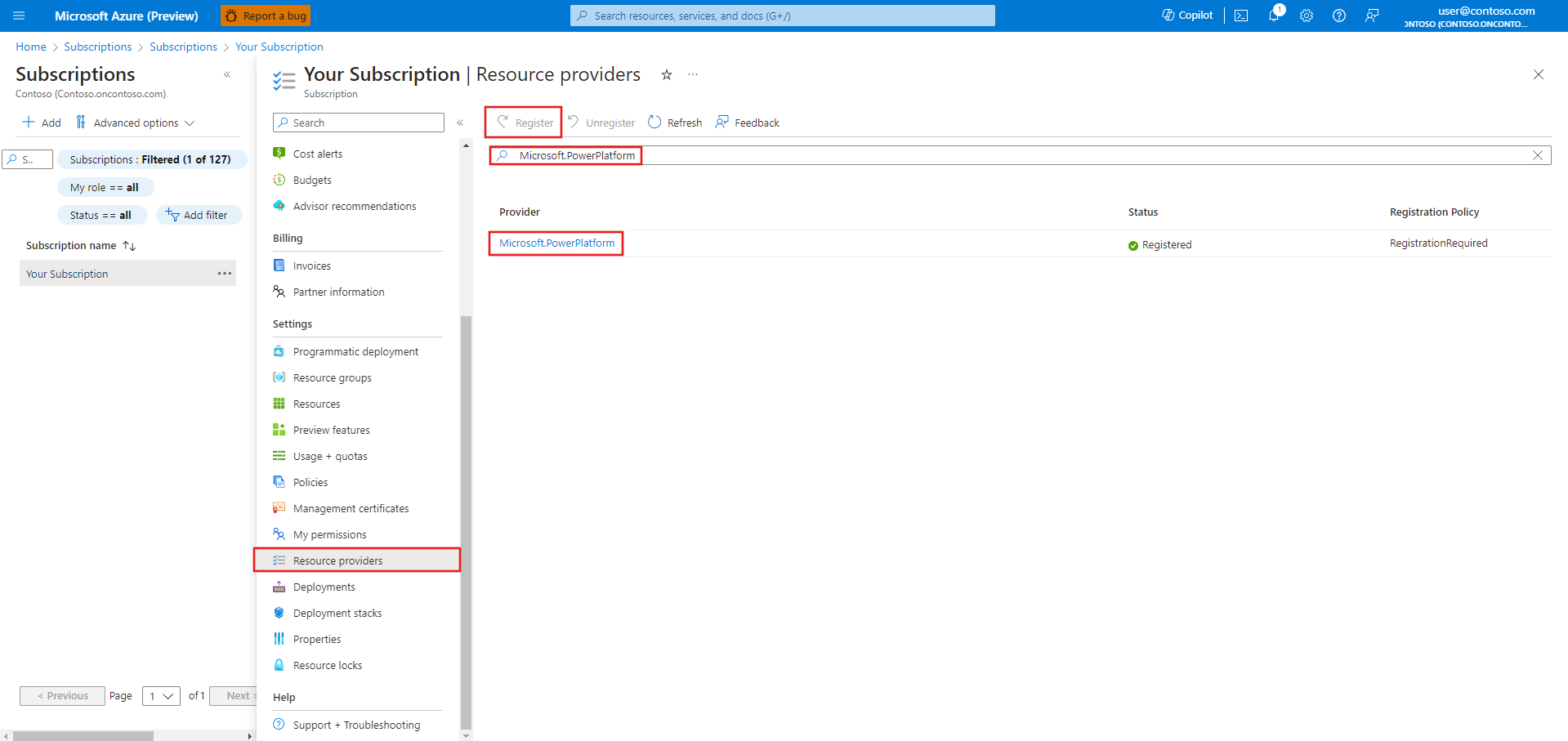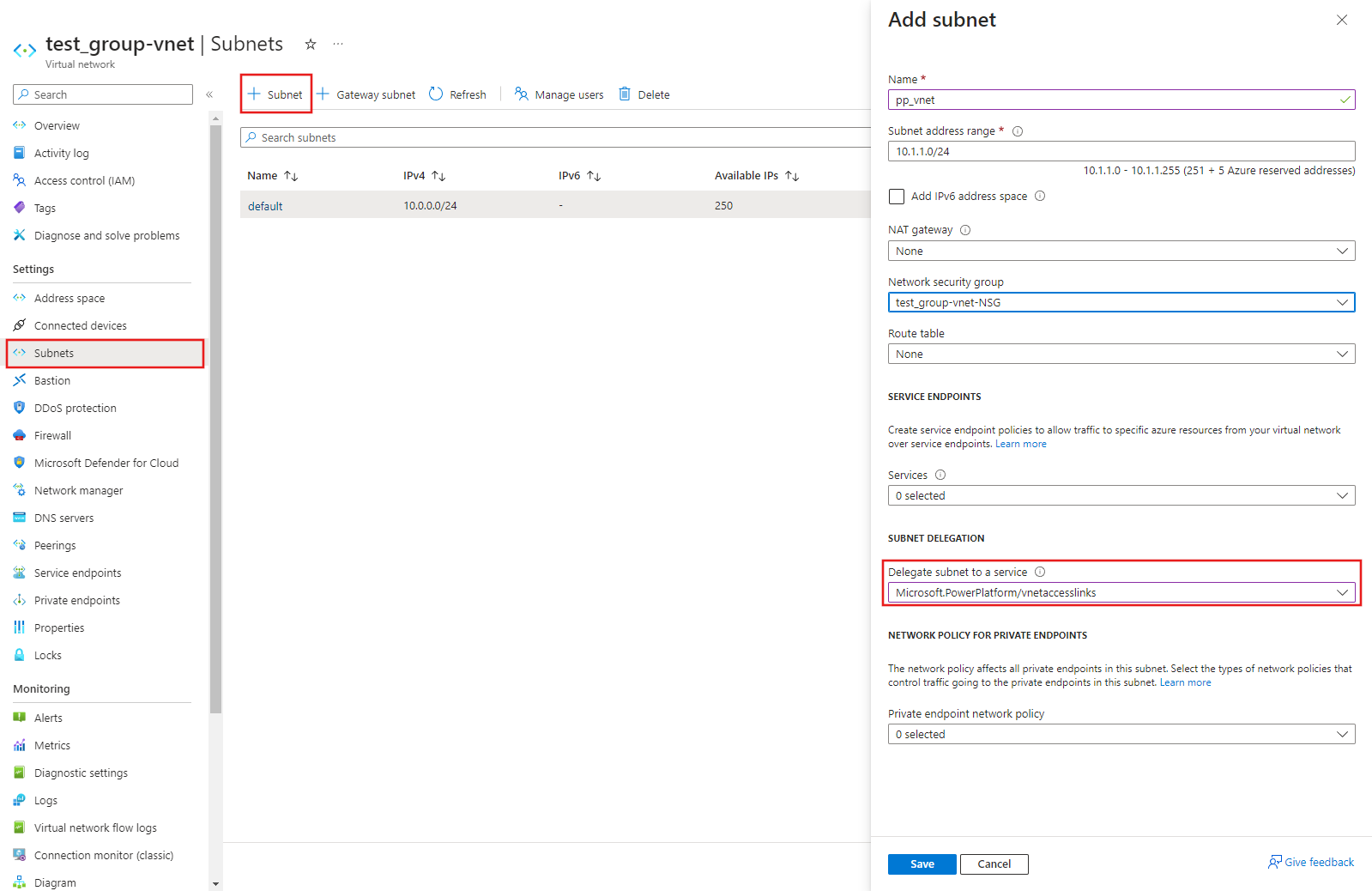Not
Bu sayfaya erişim yetkilendirme gerektiriyor. Oturum açmayı veya dizinleri değiştirmeyi deneyebilirsiniz.
Bu sayfaya erişim yetkilendirme gerektiriyor. Dizinleri değiştirmeyi deneyebilirsiniz.
Sanal ağ geçidi oluştururken göz önünde bulundurulacak ayrıntılar:
- Sanal ağ veri ağ geçitleri için bir Power BI Premium kapasite lisansı (A4 SKU veya üzeri ya da herhangi bir P SKU'su) veya Fabric lisansı (herhangi bir SKU) gerekir.
- Sanal ağ geçidi oluşturmadan önce özelliğin bölgenizde desteklendiğini denetleyin.
- Kiracı sınırları arasında sanal ağ veri ağ geçitlerinin oluşturulması desteklenmez.
- Tüm sanal ağ veri ağ geçitlerinizin meta verileri (ad, ayrıntılar, veri kaynakları, şifrelenmiş kimlik bilgileri vb.) Power BI giriş sayfanızın varsayılan bölgesinde depolanır. Ancak sanal ağ veri ağ geçidi, Azure sanal ağınızla aynı bölgede çalışır. Bazen, Power Platform'un varsayılan ortamıyla Power BI'ın varsayılan bölgesi arasında bir fark vardır. Bu fark, seçtiğiniz bölgeleri etkileyebilir.
Sanal ağ (VNet) veri ağ geçidi oluşturmak üç adımlı bir işlemdir:
1. Adım: Microsoft.PowerPlatform'u kaynak sağlayıcısı olarak kaydetme
2. Adım: Alt ağı Microsoft Power Platform ile ilişkilendirme
1. Adım: Microsoft.PowerPlatform'u kaynak sağlayıcısı olarak kaydetme
Azure portalında abonelik sahibi olarak oturum açın ve sanal ağı içeren abonelik için kaynak sağlayıcısı olarak kaydolun Microsoft.PowerPlatform . Bu değişiklik, aboneliğinizin bu kaynak sağlayıcısıyla çalışmasını sağlar.
Azure Portal’ında oturum açın.
Belirli aboneliğe gidin.
Kaynak sağlayıcıları’nı seçin.
Microsoft.PowerPlatform'u arayıp seçin ve ardından Kaydet'i seçin.
2. Adım: Alt ağı Microsoft Power Platform ile ilişkilendirme
Azure Ağ Katkıda Bulunanı rolü gibi sanal ağda Microsoft.Network/virtualNetworks/subnets/join/action izni olan bir roldeki kullanıcı, aynı sanal ağ içindeki alt ağı Microsoft Power Platform'a devredebilir. Alt ağ temsilcisi, seçtiğiniz bir Azure PaaS hizmeti için sanal ağınıza eklenmesi gereken belirli bir alt ağ belirtmenizi sağlar.
Not
Bir kullanıcının Ağ Katkıda Bulunanı rolüne atanma veya sanal ağda Microsoft.Network/virtualNetworks/subnets/join/action izni verilmesi Azure'da yapılandırılır. Bu nedenle kullanıcılar bu yapılandırmayı nasıl yapacaklarını bilmiyorsa, değişiklik konusunda onlara yardımcı olması için kuruluşlarında Azure sanal ağlarını yöneten kişiyle iletişime geçmelidir.
Bu alt ağın veri hizmetine bağlantısı olmalıdır.
Azure Portal’ında oturum açın.
Sanal ağa yeni bir alt ağ ekleyin. Bu yeni alt ağ diğer hizmetlerle paylaşılamaz, ancak tamamen Power Platform sanal ağ hizmeti tarafından kullanılır. Bu alt ağ üzerindeki beş IP temel işlevsellik için ayrılmıştır. Bu beş üyeye ek olarak, oluşturmayı planladığınız her ağ geçidi üyesi için bir IP ayırın. Örneğin, her biri 3 ağ geçidi üyesinden oluşan 2 küme olmasını planlıyorsanız, alt ağ CIDR aralığında toplam 2 x 3 + 5 veya 11 IP olmasını istersiniz. Gelecekteki ağ geçitleri için daha fazla IP eklemek iyi bir fikirdir.
Her kümedeki ağ geçitlerinin iletişim kurabilmesi gerekir. Bu nedenle, temsilci alt ağın iletişim kurabileceği izin verilen IP'leri kısıtlarsanız alt ağ IP aralığının kendisini engellemeyin.
Not
- "gatewaysubnet" veya "AzureBastionSubnet" alt ağ adlarını kullanmayın çünkü bu adlar diğer özellikler için ayrılmış sözcüklerdir. 3. Adımda sanal ağ geçidi oluşturmak için bu adları kullanamazsınız.
- Bu alt ağda IPV6 adres alanı eklenmediğinden emin olun.
- Alt ağın IP aralığının 10.0.1.x ile çakışmadığından emin olun.
- Büyük veri kümeleriyle ilgileniyorsanız, Hizmet Uç Noktasının bu alt ağa eklendiğinden
Microsoft.Storageemin olmanız gerekir. - Varsayılan Yolu Yay özelliği etkinken Azure Sanal Hub (vHub) kullanılırken, sanal ağ veri ağ geçidi aynı bölgede bulunan bir Azure Depolama Hesabına bağlanamayabilir. Ağ geçidi tarafından kullanılan atanmış alt ağ üzerinde Hizmet Uç Noktasını etkinleştirebilirsiniz
Microsoft.Storage.
Alt ağ temsilcisi açılan listesinden Microsoft.PowerPlatform/vnetaccesslinks öğesini seçin.
Kaydet'i seçin.
3. Adım: Sanal ağ veri ağ geçidi oluşturma
Microsoft Power Platform kullanıcısı, alt ağın Microsoft Power Platform'da kullanılmasını sağlar ve bir sanal ağ veri ağ geçidi oluşturur. Kullanıcı bu işlemi yaparak Microsoft Power Platform sanal ağ hizmetine alt ağa kapsayıcı ekleme yetkisi verir. Kullanıcının bu eylemi gerçekleştirebilmesi için sanal ağda Microsoft.Network/virtualNetworks/subnets/join/action iznine de ihtiyacı vardır.
Üst gezinti çubuğunda ayarlar dişli simgesini seçin.
Açılan listeden Bağlantıları ve ağ geçitlerini yönet sayfasını seçin.
Sanal ağ (VNet) veri ağ geçidi> seçin.
Lisans kapasitesini, aboneliği, kaynak grubunu, sanal ağı ve Alt Ağı seçin. Açılan listede yalnızca Microsoft Power Platform'a temsilci olarak atanan alt ağlar görüntülenir. Sanal ağ veri ağ geçitlerinin kullanılabilmesi için bir Power BI Premium kapasite lisansı (A4 SKU veya üzeri ya da herhangi bir P SKU'su) veya Visual Analytics Fabric lisansı (herhangi bir SKU) gereklidir.
Varsayılan olarak, bu veri ağ geçidi için benzersiz bir ad sağlarız, ancak isteğe bağlı olarak güncelleştirebilirsiniz.
Kaydet'i seçin. Bu sanal ağ veri ağ geçidi artık Sanal ağ geçidi ağ geçitleri sekmenizde görüntülenir. Sanal ağ veri ağ geçidi, Power Platform kullanıcıları için bu kaynağa erişimi denetlemek için kullanılabilecek yönetilen bir ağ geçididir.
Not
Hesabınızın izinlerine bağlı olarak, Yeni sanal ağ veri ağ geçidi iletişim kutusunun önceki ekran görüntüsünde gösterildiği gibi bir abonelik seçmeden önce bir kapasite seçmeniz istenebilir.
Sanal ağ veri ağ geçitleri için desteklenen bölgeler
Sanal ağ (VNet) veri ağ geçidi oluşturabilmeniz için Azure sanal ağ bölgenizin aşağıdaki bölgelerden birinde olması gerekir:
- Doğu Avustralya
- Güneydoğu Avustralya
- Güney Brezilya
- Orta Kanada
- Orta Hindistan
- ABD'nin Orta Bölgeleri
- Doğu Asya
- Doğu ABD
- Doğu ABD 2
- Orta Fransa
- Orta Batı Almanya
- Doğu Japonya
- Güney Kore - Orta
- Orta Endonezya
- Orta İsrail
- kuzey İtalya
- Malezya Batı
- Orta Meksika
- Yeni Zelanda Kuzey
- Orta Kuzey ABD
- Kuzey Avrupa
- Doğu Norveç
- Orta Polonya
- İspanya Orta
- Güney Afrika - Kuzey
- Orta Güney ABD
- Güneydoğu Asya
- İsveç Orta
- Kuzey İsviçre
- Tayvan Kuzey
- Kuzey BAE
- Güney Birleşik Krallık
- Birleşik Krallık Batı
- Orta Batı ABD
- Batı Avrupa
- Batı ABD
- Batı ABD 2
- Batı ABD 3